地测空间系统龙软教程3.docx
《地测空间系统龙软教程3.docx》由会员分享,可在线阅读,更多相关《地测空间系统龙软教程3.docx(27页珍藏版)》请在冰豆网上搜索。
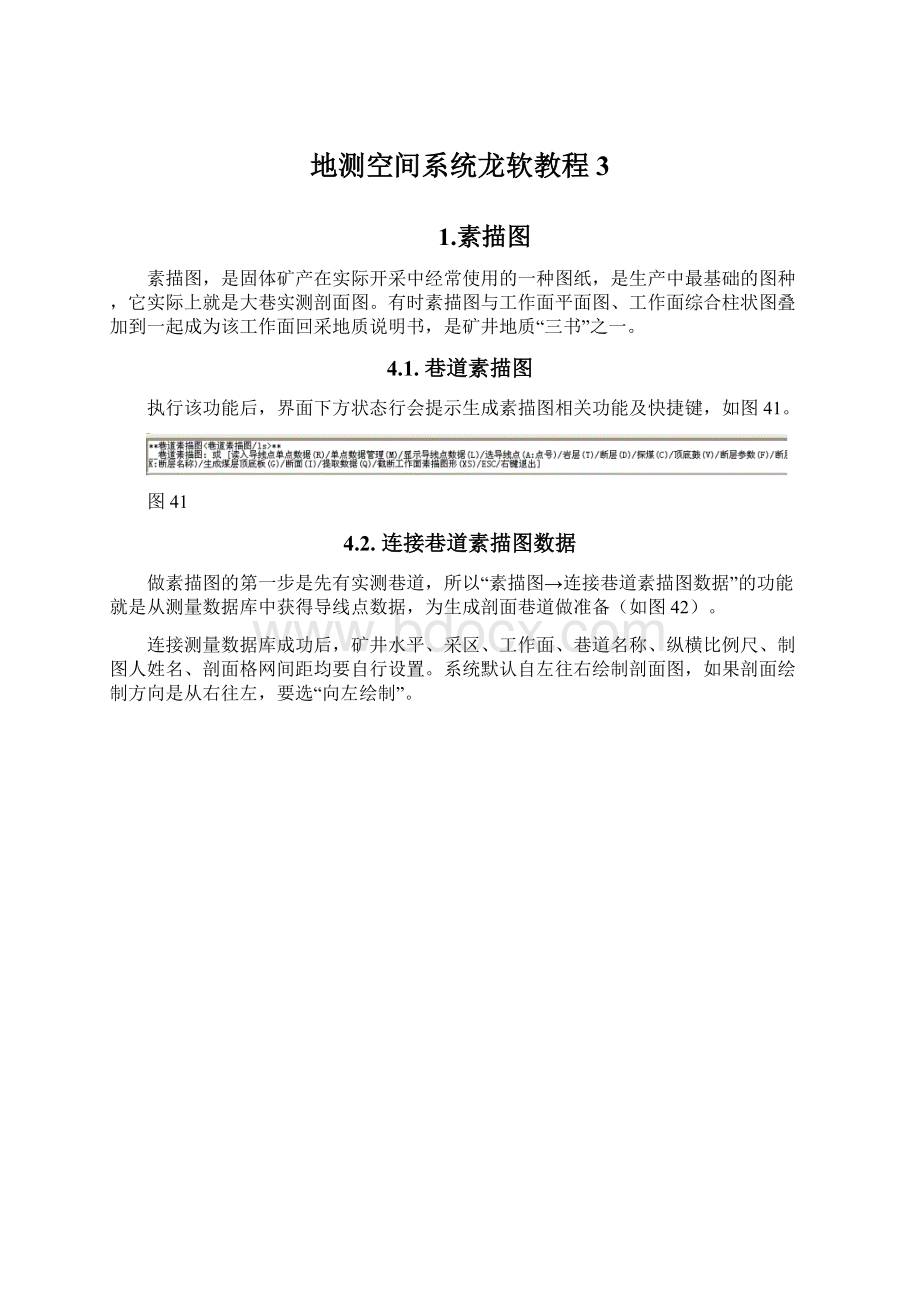
地测空间系统龙软教程3
1.素描图
素描图,是固体矿产在实际开采中经常使用的一种图纸,是生产中最基础的图种,它实际上就是大巷实测剖面图。
有时素描图与工作面平面图、工作面综合柱状图叠加到一起成为该工作面回采地质说明书,是矿井地质“三书”之一。
4.1.巷道素描图
执行该功能后,界面下方状态行会提示生成素描图相关功能及快捷键,如图41。
图41
4.2.连接巷道素描图数据
做素描图的第一步是先有实测巷道,所以“素描图→连接巷道素描图数据”的功能就是从测量数据库中获得导线点数据,为生成剖面巷道做准备(如图42)。
连接测量数据库成功后,矿井水平、采区、工作面、巷道名称、纵横比例尺、制图人姓名、剖面格网间距均要自行设置。
系统默认自左往右绘制剖面图,如果剖面绘制方向是从右往左,要选“向左绘制”。
图42
4.3.单点数据管理
上一步骤确定后,按屏幕下方提示从测量数据库中读入导线点单点数据,执行此命令后,弹出如图43所示对话框:
图43
对话框内显示了该巷道全部导线点数据,双击第一列即为选取(
),否则未选。
确定后全屏显示,生成下图(局部放大):
图44
4.4.添加导线点
如上面已生成的巷道剖面,7号导线点没有绘制,现在准备追加上,执行此命令,选择7号导线点,确定。
图45
4.5.加密导线点数据
与上一功能区别在于,在没有导线点实测数据情况下,现在还可以通过这种方式即参考已知导线点改变巷道实际形态。
步骤:
1在单点数据管理基础上,首先选择一个已知导线点,如:
7号导线点
2选择加密方式,俯仰角、基准线均可,如俯仰角加密
3在俯仰角加密导线点对话框中单击新增(
)按钮
4按实际数据填写距离、角度、方向。
倾斜距离是针对前一点距离而不是累计距离,仰角为正俯角为负,向右为0向左为1
5确定,显示结果见下图。
图46
图47
4.6.显示导线点数据
执行此命令可将图形中所有导线点数据显示在屏幕下方:
图48
4.7.绘制探煤点
巷道剖面绘制完毕后,还要根据井下探煤数据反映出煤层顶底板情况。
将井下探煤数据反映到大巷剖面上,可按下面步骤进行操作:
1)行“绘制探煤点”命令,按提示在命令行键入S:
1(1-导线点号,按实际探煤点选择),ENTER键确定,继续在命令行键入倾斜距离,顶板煤厚,底板煤厚,总厚度,ENTER键确定。
注意:
顶底板线在巷道以外为正数,在巷道之内为负数,正负数值的大小是相对于顶、底板而言,煤层顶底板线如果在巷道顶底板上,厚度值为零。
2)继续键入探煤点数据,可以参考第一点也可参考下一点,方法同上。
如果是参考同一点,则倾斜距离为累加距离
3)直到探煤数据录入完毕,ENTER键结束,显示结果如下,煤层全厚同时显示在巷道上方。
图49
4.8.生成煤层顶底板
得到煤层探煤点数据(煤层顶底板数据)以后,执行该命令(或命令行键入G回车),系统会自动将顶板和底板分别连成线(如图410)。
图410
4.9.绘制地层或岩性层
该功能是用于绘制煤层中的夹石。
执行此命令后,按屏幕下方提示,使用“俯仰角参数”和“基准线参数”均可,切换方式为命令行键入X,ENTER键确定。
下面以俯仰角方式为例说明生成过程:
①命令行键入S:
1,30,其中“1”为参考导线点名称、“30”为距离1号导线点的累计距离,ENTER键确定。
②命令行键入-1,-30,其中“-1”为顶板向下1米处、“-30”代表向右倾斜,倾角30度,ENTER键确定。
③命令行键入-1.5,-30,其中“-1”为顶板向下1.5米处、“-30”代表向右倾斜,倾角30度,ENTER键确定。
此时图形上就会出现两条平行的斜线,距离1号导线点30米、倾角30度。
同样办法可以继续录入,参考导线点名称可以不同。
见图411巷道中的两组斜线。
图411
4.10.绘制顶底鼓
以上步骤是绘制煤层中的夹石,而巷道中出现不规则的顶底鼓现象如何处理呢?
执行此命令就很方便了,你只需按如下对话框内容填加,确定即可生成顶底鼓界限,见下图。
图412
图413
4.11.绘制断层
断层是矿井生产中经常遇到的地质构造,井下断层如何反映到素描图上呢?
①执行绘制断层命令,按屏幕下方提示操作,与绘制地层命令相识,俯仰角与基准线方式均可(切换X)。
②命令行键入(例如)S:
2,10—“2”代表导线点名称、“10”代表距离2号导线点实际距离,ENTER键确定。
③命令行键入(例如)-3―“-3”代表自顶板向下3米处见断层,ENTER键结束,弹出输入断层参数对话框。
④按对话框内容填写实际断层参数,ENTER键结束,断层生成。
见图414、图415。
图414
图415
4.12.修改断层参数
该功能是用于修改上述断层参数,如果断层相关参数需要更改,执行此命令后,弹出对话框,可以修改表内参数,确定后,图上的断层参数即对应修改,见图416。
图416
4.13.断层错开地层或煤层
有了断层参数以后,煤层(地层)并未断开,执行该命令会将煤层(地层)按您给定的落差自动错开,步骤如下:
执行该命令,选择断层、煤层(地层),注意:
首先选择断层,然后选择煤层(地层),煤层应将顶、底板线全选,右键确定,弹出对话框,按井下实际情况做出选择,如,“固定右侧”,确定后,断层自动错开,见图417。
图417断层错开地层或煤层
4.14.绘制巷道断面
执行该命令会在巷道剖面上绘制出另一条与之相交的巷道断面,巷道类型、高度、宽度、底板角度等按实际填写。
图418左侧半弧形巷道即为右侧参数所生成。
当素描图中巷道剖面、煤层夹石、断层、巷道等绘制完毕以后,还要对夹石、煤层以及顶底鼓的岩性进行充填,这些都是大巷素描图不可缺少内容(如图419)。
“充填”部分请参考基本命令一章。
图418
图419
4.15.截断工作面素描图形
该功能的用途是将一个较长的素描剖面截断成两个或更多,但内容保持不变。
见下图。
图420
4.16.提取素描图数据
素描剖面绘制完毕以后,系统提供此功能是搜索素描图数据,自动生成局部平面图(回采地质说明书中平面图)。
执行此命令,弹出对话框,该工作面第一次提取数据选“覆盖”,以后则选“追加”,如果做底板等高线选“底板”,其它数据选择保存路径,确定即可。
图421提取巷道素描图数据
2.平面图形
5.1.读数据
5.1.1.离散点数据
数据来自于文本文件而不是从数据库直接读取,其文本格式可以是空格、逗号、Tab键等。
方便之处在于:
它不通过数据库而是通过导入或录入数据的方式直接生成等高线、等值线。
与钻孔数据区别于数据来源不同。
图51
注意:
对话框中X[GY]、Y[GX]、Z[高程]的字段要与下面预览中的字段相对应;分隔符中的格式要与文本格式相同。
如上例,字段1代表地理坐标y,字段2代表地理坐标x,字段3代表高程值,字符之间是以空格键格开。
5.1.2.钻孔数据
通过系统提供的.UDL文件与后台数据库(MSSQLSERVER)连接,直接读取所需数据,绘制等高线、等值线等。
见下图:
图52
1)设置需要的比例尺,如1:
5000。
2)点击连接数据,此时下面地层名称、变量名称栏会出现已录入的煤层(标志层)及其变量。
3)刷新
4)设置钻孔名称及标高、厚度注记大小、厚度注记在钻孔右侧的位置。
5)如果是斜网,还可以设置图形角度,只需在“协调角度”栏填上角度即可。
6)确定即可生成全部钻孔(见图53)。
图53
5.2.生成经纬网
在上一步骤提取钻孔的基础上,执行平面图形模块下的生成经纬网命令,系统会根据钻孔属性自动绘制经纬网。
弹出对话框如下:
图54
根据需要对经纬网和经纬网注记进行设置,如上图,平行注记、任意网格。
图55
具体绘制经纬网时可以根据状态行提示操作,右键确定。
如果是正网,在所有钻孔的左下角用鼠标确定一点,出现一个箭头后,ENTER键确定,拖动矩形框到右上角,鼠标确定一点后再拖回左下角右键确定即可生成经纬网并自动注记X、Y值;如果是斜网还可以在命令行键入角度、如果已知经纬网左下角和右上角坐标,几种方法均可按提示生成经纬网,命令未结束前还可以键入s,进行重新设置。
生成经纬网如下:
图56
5.3.等值线命令
在上一步骤基础上,下面就可以绘制经纬网了,执行平面图形模块下的等值线命令的“生成等值线”,也可以单击等值线命令下等值线,状态行即可显示各种快捷方式,如生成等值线(G)等,命令行键入G确定,弹出如图57对话框:
图57
根据需要填上等值线间距并参考经纬网确定,等值线生成(见下图)。
图58
等值线注记(A):
等值线生成后,下面进行等值线注记。
在欲注记的等值线外任意确定一点,键入S设置注记参数,也可对注记参数方向进行自动改向。
如下图:
图59
下图即为注记后的放大图。
图510等值线注记
赋等值线属性:
平面图形模块下的赋等值线属性功能主要是针对矢量化图形,对等值线属性进行赋值,按提示操作即可,划红圈部分必填。
见下图:
图511
清除离散点数据:
等值线生成并注记完成后,单击平面图形模块下的清除离散点数据,清除图形中小十字叉。
图512清除离散点数据前
图513清除离散点数据后
5.4.局部图形
当绘制完巷道素描图并且提取了巷道素描的数据后就可以用此数据生成工作面的煤层或者巷道的顶或底板等高线图。
(注意:
该数据默认存放位置在系统的安装目录下的smt01.txt、smt02.txt、smt03.txt和smt04.txt文本文件中)。
点击‘平面图形’→局部图形→读素描数据命令后弹出如下对话框,如图514所示:
图514
可以任意选择输出的数据和设置待绘制图形的比例尺,确定后系统将自动把从素描图传过来的数据点展到平面图上,实现了平面和剖面数据的对应。
如图515所示:
图515
然后再用绘制经纬网和等值线等命令绘制出一张完整的工作面的煤层底板等高线图,如图516所示:
图516
如果不需要绘制工作面煤层的底板等线图而只需要绘制断层等时可以点击‘平面图形’→局部图形→展断层命令时弹出如下对话框,如图517所示:
图517
在上图中首先点击浏览按钮
选择素描数据文件后在预览框中就显示出该数据的全部信息,确定后系统将把从素描图传过来的断层绘制成平面断层。
探煤厚点和导线按同样的方法绘制即可。
5.5.三角网模型
该功能是系统的一大特色,解决了包括各种正、逆断层在内的具有复杂地质构造的矿山地质模型的建立问题,在生成等值线时可以根据正断层和逆断层自动断开等值线。
一)对边界和断层的处理
首先调入需要绘制等值线的图形,如图518所示:
图518
Ø边界的处理
边界的图层只需要是“边界”即可,然后边界间的线段必须是封闭的(可以通过基本编辑命令修改)。
Ø断层的处理
正断层和逆断层只需要把其图层分开即可。
断层线必须是封闭(可以通过基本编辑命令修改)。
断层必须修改其参数。
选中需要修改的断层后按‘F2’后在名称框中输入其参数即可,如图519所示:
在名称框中输入被修改断层的参数。
F1表示断层的名称;F1后面为@是分隔符;XP表示被修改断层为下盘,若为上盘用SP;再用符号@隔开,后面的20表示该断层的落差。
图519
二)建立三角网模型
点击‘平面图形’→三角网模型后系统将自动根据图形上的数据点进行插值建立三角网模型,如图520所示。
注意:
当再联网中某个位置不能联网出现个粉红色的十字叉时,那就说明此处的线段不封闭提示用户检查。
图520
当三角网模型建立完后再通过等值线命令就可以生成等值线了。
如图521所示:
图521
3.储量
6.1.储量图例
该功能是针对矢量图形设置,将块段名称、级别、煤层倾角、煤层面积、块段面积、块段储量直接录入对话框中,系统自动绘制出储量块段,在命令未结束前还可以对储量参数进行修改。
见下图:
图61设置储量图例参数
图62生成储量图例
6.2.储量计算
顾名思义是在底板等高线图上对资源/储量进行估算。
执行该命令后选取欲进行储量计算的边界线(单选、框选均可),如下图虚线部分,右键确定。
图63储量块段边界选择
弹出如图64所示对话框,其中块段名称、储量级别、容重必须如实填写。